当前位置:首页 > 帮助中心 > 如何制作u盘启动盘安装win7系统教程,如何制作u盘启动盘
如何制作u盘启动盘安装win7系统教程,如何制作u盘启动盘
日期:2022-08-01 | 时间:15:21
大家好,我是大白菜小编,专注于分享电脑干货知识。之前的文章给大家介绍了备份还原系统,很多小伙伴都觉得很实用。但是,问题来了,如果系统处于不正常的状态,无法还原怎么办呢?这时候,你也无法使用硬盘安装系统。相比之下,使用u盘启动盘安装就很方便了,适用的范围确实更广。如果你也想学习的话,就来看看如何制作u盘启动盘安装win7系统教程。
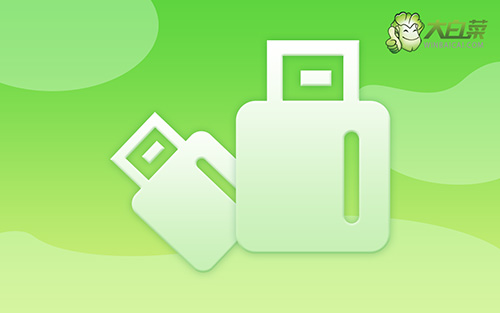
如何制作u盘启动盘
1、 打开大白菜U盘启动盘制作工具,如图所示,制作U盘启动盘,U盘内存8G以上为佳。

2、 然后,下载Windows的镜像系统,并保存在U盘启动盘中,或者保存在电脑中除C盘以外的其他分区中。
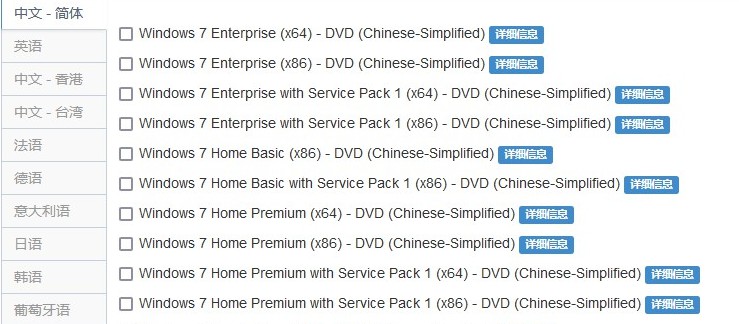
3、 最后,在大白菜官网查询需要重装系统的电脑型号的U盘启动快捷键。
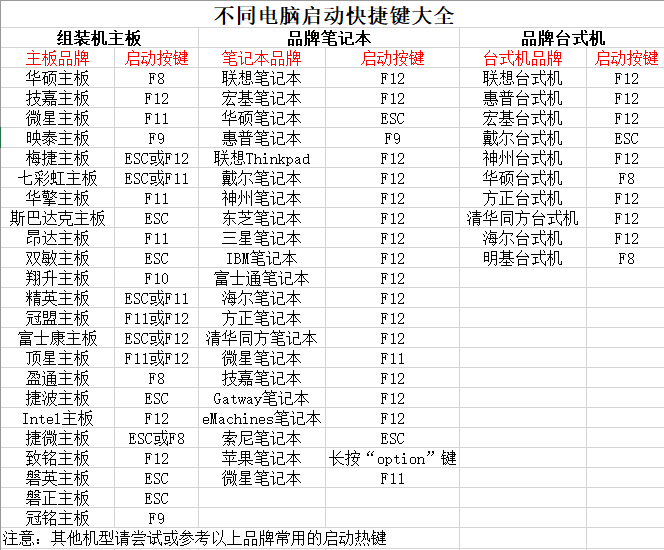
如何设置电脑u盘启动
1、开机或重启电脑,出现开机画面时,快速按下U盘启动快捷键,进入设置界面,选中U盘选项并回车。
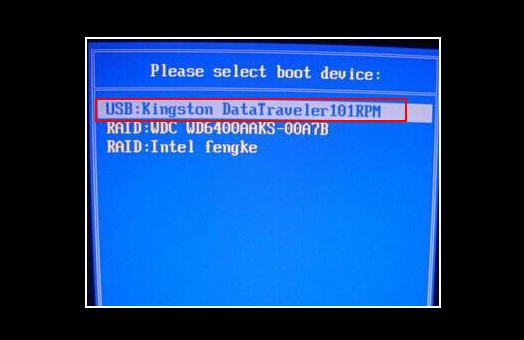
3、然后,如图所示,选中【1】win10X64PE(2G以上内存),按回车进入桌面即可。
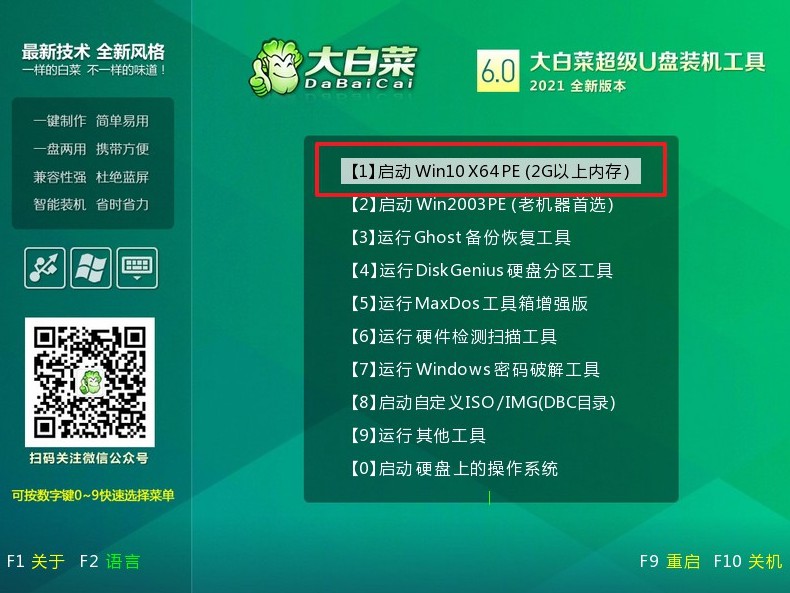
如何通过u盘装win7系统
1、打开大白菜一键装机,选择安装系统,找到之前下载好的Windows7系统镜像,安装在“C盘”,点击“执行”,稍后按照提示操作。
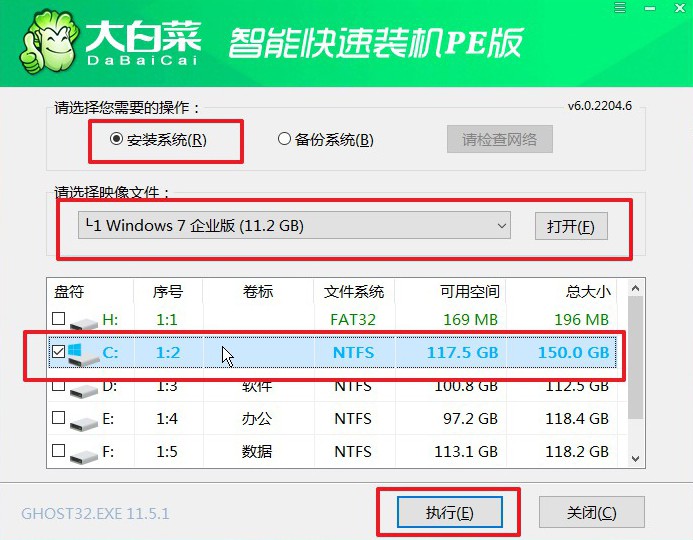
2、最后,电脑会自动进入系统部署阶段,进入Windows7桌面则表示大白菜u盘启动盘重装系统成功。

上面的内容,就是本次如何制作u盘启动盘安装win7系统教程的全部步骤了。其实,一般情况下,像是电脑卡顿之类的,可以选择备份还原恢复流畅。但是,如果你的电脑无法开机了,大概必须使用u盘进行安装了。当然,这个方法仅针对C盘进行操作,大多不会影响其他盘的数据。

